วิธีใช้คำสั่ง dig บน Linux
เผยแพร่แล้ว: 2022-01-29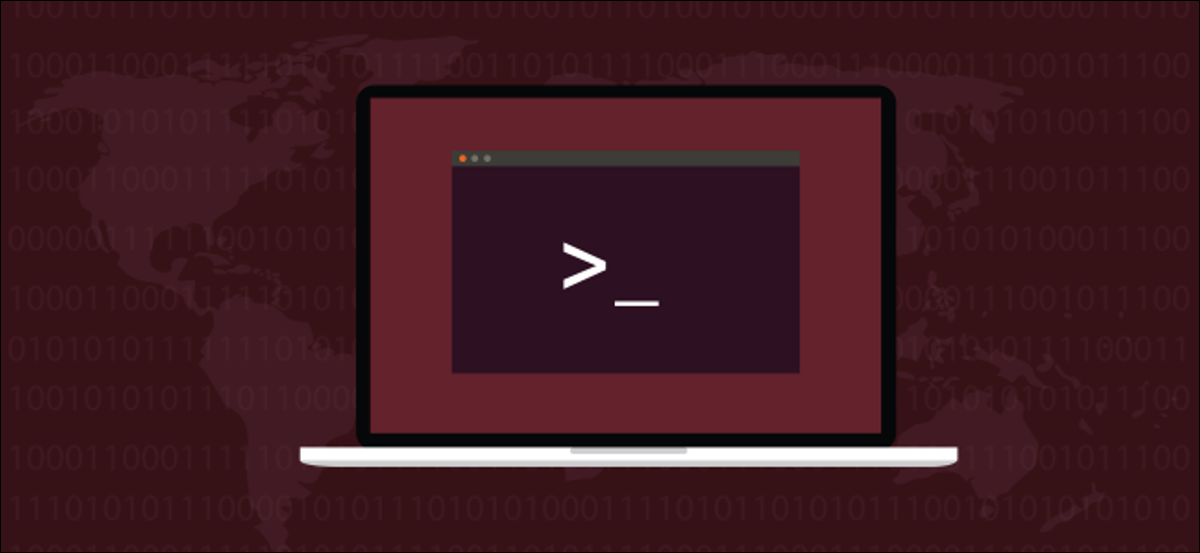
คำสั่ง Linux dig ช่วยให้คุณสามารถสืบค้นเซิร์ฟเวอร์ DNS และดำเนินการค้นหา DNS คุณยังค้นหาโดเมนที่นำที่อยู่ IP กลับมาได้อีกด้วย เราจะแสดงให้คุณเห็นว่าอย่างไร!
คำสั่งขุดทำงานอย่างไร
ผู้คนใช้คำสั่ง Linux dig เพื่อสอบถามเซิร์ฟเวอร์ Domain Name System (DNS) dig เป็นตัวย่อสำหรับ Domain Information Groper ด้วย dig คุณสามารถค้นหาเซิร์ฟเวอร์ DNS สำหรับข้อมูลเกี่ยวกับระเบียน DNS ต่างๆ รวมถึงที่อยู่โฮสต์ การแลกเปลี่ยนจดหมาย เนมเซิร์ฟเวอร์ และข้อมูลที่เกี่ยวข้อง มีวัตถุประสงค์เพื่อเป็นเครื่องมือในการวินิจฉัยปัญหา DNS อย่างไรก็ตาม คุณสามารถใช้มันเพื่อสำรวจและเรียนรู้เพิ่มเติมเกี่ยวกับ DNS ซึ่งเป็นหนึ่งในระบบกลางที่คอยดูแลการรับส่งข้อมูลการกำหนดเส้นทางอินเทอร์เน็ต
อินเทอร์เน็ตใช้ที่อยู่อินเทอร์เน็ตโปรโตคอล (IP) เพื่อระบุ "สถานที่" ในเว็บ แต่ผู้คนใช้ชื่อโดเมน เมื่อคุณพิมพ์ชื่อโดเมนลงในแอปพลิเคชัน เช่น เว็บเบราว์เซอร์หรือไคลเอ็นต์ SSH บางสิ่งจะต้องแปลจากชื่อโดเมนเป็นที่อยู่ IP จริง นี่คือที่มาของระบบชื่อโดเมน
เมื่อคุณใช้ชื่อโดเมนกับโปรแกรมที่เชื่อมต่ออินเทอร์เน็ต เราเตอร์ในพื้นที่ของคุณไม่สามารถแก้ไขได้ (เว้นแต่จะแคชจากคำขอก่อนหน้านี้) ดังนั้น เราเตอร์ของคุณจะสอบถามเซิร์ฟเวอร์ DNS ของผู้ให้บริการอินเทอร์เน็ต (ISP) ของคุณ หรืออื่นๆ ที่คุณได้กำหนดค่าระบบของคุณเพื่อใช้ สิ่งเหล่านี้เรียกว่าเซิร์ฟเวอร์สารตั้งต้น DNS
หากเซิร์ฟเวอร์ DNS เพิ่งได้รับคำขอเดียวกันจากบุคคลอื่นในคอมพิวเตอร์เครื่องเดียวกัน คำตอบอาจอยู่ในแคช ของ เซิร์ฟเวอร์ หากเป็นกรณีนี้ ก็จะส่งข้อมูลเดียวกันนั้นกลับไปยังโปรแกรมของคุณ
หากเซิร์ฟเวอร์ตั้งต้น DNS ไม่พบโดเมนในแคช เซิร์ฟเวอร์จะติดต่อกับเซิร์ฟเวอร์ชื่อรูท DNS เซิร์ฟเวอร์รูทจะไม่เก็บข้อมูลที่จำเป็นในการแก้ไขชื่อโดเมนเป็นที่อยู่ IP แต่จะเก็บรายการเซิร์ฟเวอร์ที่สามารถช่วยตามคำขอของคุณได้
เซิร์ฟเวอร์รากจะดูที่โดเมนระดับบนสุดที่เป็นชื่อโดเมนของคุณ เช่น .COM, .ORG, .CO.UK เป็นต้น จากนั้นจะส่งรายชื่อเซิร์ฟเวอร์โดเมนระดับบนสุดที่จัดการโดเมนประเภทเหล่านั้นกลับไปยังเซิร์ฟเวอร์ DNS precursor เซิร์ฟเวอร์พรีเคอร์เซอร์ DNS สามารถส่งคำขอไปยังเซิร์ฟเวอร์โดเมนระดับบนสุดได้อีกครั้ง
เซิร์ฟเวอร์โดเมนระดับบนสุดจะส่งรายละเอียดของเนมเซิร์ฟเวอร์ที่เชื่อถือได้ (ซึ่งเก็บรายละเอียดของโดเมนไว้) กลับไปที่เซิร์ฟเวอร์ DNS precursor จากนั้นเซิร์ฟเวอร์ DNS จะสอบถามเซิร์ฟเวอร์ชื่อที่เชื่อถือได้ซึ่งโฮสต์โซนของโดเมนที่คุณป้อนในโปรแกรมของคุณตั้งแต่แรก เนมเซิร์ฟเวอร์ที่เชื่อถือได้จะส่งที่อยู่ IP กลับไปยังเซิร์ฟเวอร์ DNS ซึ่งจะส่งกลับมาให้คุณ
กำลังติดตั้ง dig
dig ได้รับการติดตั้งแล้วในคอมพิวเตอร์ Ubuntu 18.04 และ Fedora 30 ของเรา อย่างไรก็ตาม เราต้องติดตั้งบนคอมพิวเตอร์ Manjaro 18.04 ด้วยคำสั่งต่อไปนี้:
sudo pacman -Sy ผูกเครื่องมือ

เริ่มต้นใช้งาน dig
ในตัวอย่างแรกของเรา เราจะส่งคืนที่อยู่ IP ที่เชื่อมโยงกับชื่อโดเมน บ่อยครั้งที่ที่อยู่ IP หลายรายการเชื่อมโยงกับชื่อโดเมนเดียว กรณีนี้มักเกิดขึ้นหากมีการใช้การทำโหลดบาลานซ์ เป็นต้น
เราใช้ตัวเลือกข้อความค้นหา +short ดังที่แสดงด้านล่าง ซึ่งให้คำตอบสั้น ๆ แก่เรา:
ขุด howtogeek.com +สั้น
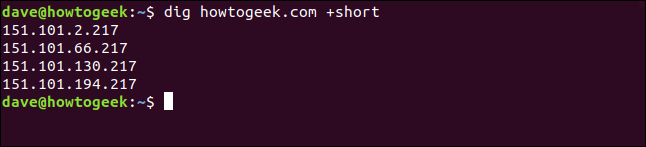
ที่อยู่ IP ทั้งหมดที่เชื่อมโยงกับโดเมน howtogeek.com นั้นแสดงไว้สำหรับเรา ที่ปลายอีกด้านของสเปกตรัม ถ้าเรา ไม่ ใช้ตัวเลือกแบบสอบถาม +short ผลลัพธ์จะค่อนข้างละเอียด
ดังนั้นเราจึงพิมพ์ต่อไปนี้เพื่อไปป์ผ่าน less :
ขุด howtogeek.com | น้อย

ผลลัพธ์จะแสดงเป็น less ดังที่แสดงด้านล่าง
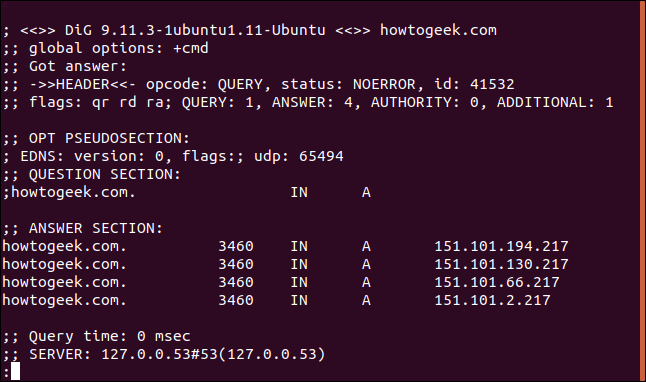
นี่คือรายการทั้งหมด:
; <<>> DiG 9.11.3-1ubuntu1.11-Ubuntu <<>> howtogeek.com ;; ตัวเลือกสากล: +cmd ;; ได้คำตอบ: ;; ->>HEADER<<- opcode: QUERY, สถานะ: NOERROR, id: 12017 ;; ธง: qr rd ra; คำถาม: 1 คำตอบ: 4 ผู้มีอำนาจ: 0, เพิ่มเติม: 1 ;; การเลือกปฏิบัติทางเลือก: ; EDNS: เวอร์ชัน: 0, แฟล็ก:; udp: 65494 ;; ส่วนคำถาม: ;howtogeek.com. ใน ;; ส่วนคำตอบ: howtogeek.com 3551 ใน 151.101.194.217 howtogeek.com 3551 ใน 151.101.130.217 howtogeek.com 3551 ใน 151.101.66.217 howtogeek.com 3551 ใน 151.101.2.217 ;; เวลาสืบค้น: 0 msec ;; เซิร์ฟเวอร์: 127.0.0.53#53(127.0.0.53) ;; เมื่อ: อา. 22 มี.ค. 07:44:37 EDT 2020 ;; ขนาดผงชูรส rcvd: 106
มาแยกชิ้นส่วนทีละชิ้นกัน
หัวข้อ
ขั้นแรก มาดูที่เรามีในส่วนหัว:
; <<>> DiG 9.11.3-1ubuntu1.11-Ubuntu <<>> howtogeek.com ;; ตัวเลือกสากล: +cmd ;; ได้คำตอบ: ;; ->>HEADER<<- opcode: QUERY, สถานะ: NOERROR, id: 12017 ;; ธง: qr rd ra; คำถาม: 1 คำตอบ: 4 ผู้มีอำนาจ: 0, เพิ่มเติม: 1
ต่อไปนี้คือความหมายทั้งหมด:
- บรรทัดแรก: เวอร์ชันของ
digและโดเมนที่ถูกสอบถาม - ตัวเลือกสากล: ดังที่เราจะเห็น คุณสามารถใช้
digเพื่อสืบค้นหลายโดเมนพร้อมกันได้ บรรทัดนี้แสดงตัวเลือกที่ใช้กับแบบสอบถามโดเมนทั้งหมด ในตัวอย่างง่ายๆ ของเรา มันเป็นเพียงตัวเลือกเริ่มต้น+cmd(คำสั่ง) - Opcode: Query: นี่คือประเภทของการดำเนินการที่ร้องขอซึ่งในกรณีนี้คือ
queryค่านี้ยังสามารถiqueryสำหรับการค้นหาแบบผกผัน หรือstatusหากคุณเพียงทดสอบสถานะของระบบ DNS - สถานะ: ไม่มีข้อผิดพลาด: ไม่มีข้อผิดพลาดและคำขอได้รับการแก้ไขอย่างถูกต้อง
- ID: 12017 : ID สุ่มนี้เชื่อมโยงคำขอและการตอบกลับเข้าด้วยกัน
- แฟล็ก: qr rd ra: ย่อ มาจาก
queryrecursion desiredและrecursion availableการเรียกซ้ำคือการค้นหา DNS รูปแบบหนึ่ง (อีกรูปแบบหนึ่งคือการวนซ้ำ) คุณอาจเห็นAAซึ่งย่อมาจาก Authoritative Answer ซึ่งหมายความว่า Authoritative Name Server เป็นผู้ให้คำตอบ - แบบสอบถาม: 1: จำนวนข้อความค้นหาในเซสชันนี้ ซึ่งเป็นหนึ่ง
- คำตอบ: 4: จำนวนคำตอบในคำตอบนี้คือสี่
- อำนาจหน้าที่: 0: จำนวนคำตอบที่มาจาก Authoritative Name Server ซึ่งในกรณีนี้คือศูนย์ การตอบสนองถูกส่งกลับจากแคชของเซิร์ฟเวอร์ DNS precursor จะไม่มีส่วนที่เชื่อถือได้ในการตอบกลับ
- เพิ่มเติม: 1: มีข้อมูลเพิ่มเติมหนึ่งชิ้น (น่าแปลกที่ไม่มีรายการใดแสดงเว้นแต่ค่านี้เป็นสองหรือสูงกว่า)
เลือกเทียม
ต่อไปเราจะเห็นสิ่งต่อไปนี้ใน Opt Pseudosection:
;; การเลือกปฏิบัติทางเลือก: ; EDNS: เวอร์ชัน: 0, แฟล็ก:; udp: 65494
มาทำลายมันกันเถอะ:
- EDNS: เวอร์ชัน 0: เวอร์ชันของ Extension System สำหรับ DNS ที่กำลังใช้งาน EDNS ส่งข้อมูลขยายและแฟล็กโดยขยายขนาดของแพ็กเก็ต User Datagram Protocol (UDP) นี้ถูกระบุโดยแฟล็กขนาดตัวแปร
- ธง: ไม่มีการใช้ธง
- udp : 4096: ขนาดแพ็กเก็ต UDP
ส่วนคำถาม
ในส่วนคำถาม เราเห็นสิ่งต่อไปนี้:
;; ส่วนคำถาม: ;howtogeek.com. ใน
นี่หมายความว่า:
- howtogeek.com: ชื่อโดเมนที่เรากำลังสอบถาม
- IN: เรากำลังทำการสอบถามคลาสอินเทอร์เน็ต
- A: เว้นแต่เราจะระบุเป็นอย่างอื่น
digจะขอบันทึก A (ที่อยู่) จากเซิร์ฟเวอร์ DNS
หมวดคำตอบ
ส่วนคำตอบประกอบด้วยสี่คำตอบต่อไปนี้ที่เราได้รับจากเซิร์ฟเวอร์ DNS:
howtogeek.com 3551 ใน 151.101.194.217 howtogeek.com 3551 ใน 151.101.130.217 howtogeek.com 3551 ใน 151.101.66.217 howtogeek.com 3551 ใน 151.101.2.217
นี่คือสิ่งที่คำตอบเหล่านี้หมายถึง:
- 3551: นี่คือ Time to Live (TTL) ซึ่งเป็นจำนวนเต็มที่ลงนามแบบ 32 บิตซึ่งเก็บช่วงเวลาที่บันทึกสามารถแคชได้ เมื่อหมดอายุ ข้อมูลจะต้องถูกใช้ในคำตอบของคำขอจนกว่าเซิร์ฟเวอร์ DNS จะรีเฟรช
- IN: เราทำแบบสอบถามคลาสอินเทอร์เน็ต
- ตอบ: เราขอบันทึก A จากเซิร์ฟเวอร์ DNS
ส่วนสถิติ
สถิติเป็นส่วนสุดท้ายและประกอบด้วยข้อมูลต่อไปนี้:
;; เวลาสืบค้น: 0 msec ;; เซิร์ฟเวอร์: 127.0.0.53#53(127.0.0.53) ;; เมื่อ: อา. 22 มี.ค. 07:44:37 EDT 2020 ;; ขนาดผงชูรส rcvd: 106
นี่คือสิ่งที่เรามี:
- Query Time: 0 msec: เวลาที่ใช้ในการรับการตอบสนอง
- เซิร์ฟเวอร์: 127.0.0.53#53(127.0.0.53): ที่อยู่ IP และหมายเลขพอร์ตของเซิร์ฟเวอร์ DNS ที่ตอบกลับ ในกรณีนี้ จะชี้ไปที่ตัวแก้ไขต้นขั้วแคชในเครื่อง สิ่งนี้จะส่งต่อคำขอ DNS ไปยังเซิร์ฟเวอร์ DNS ต้นน้ำใดก็ตามที่ได้รับการกำหนดค่า ในคอมพิวเตอร์ทดสอบของ Manajro ที่อยู่ที่แสดงในที่นี้คือ 8.8.8.8#53 ซึ่งเป็นบริการ DNS สาธารณะของ Google
- เมื่อไร: อา. 22 มี.ค. 07:44:37 น. EDT 2020: เมื่อมีการร้องขอ
- MSG SIZE rcvd: 106: ขนาดของข้อความที่ได้รับจากเซิร์ฟเวอร์ DNS
เป็นคนเลือกเอง
คุณไม่จำเป็นต้องจัดการกับสองขั้วสุดขั้วของปากแน่นและปากแข็ง คำสั่ง dig ช่วยให้คุณสามารถเลือกรวมหรือแยกส่วนต่างๆ ออกจากผลลัพธ์ได้
ตัวเลือกแบบสอบถามต่อไปนี้จะลบส่วนนั้นออกจากผลลัพธ์:
- +nocomments: ไม่ต้องแสดงข้อคิดเห็น
- +noauthority: ไม่แสดงส่วนอำนาจ
- +noadditional: ไม่ต้องแสดงส่วนเพิ่มเติม
- +nostats: ไม่แสดงส่วนสถิติ
- +noanswer: ไม่ต้องแสดงส่วนคำตอบ
- +noall: ไม่ต้องแสดงอะไรเลย!
ตัวเลือกการสืบค้น +noall มักจะรวมกับตัวเลือกข้างต้นเพื่อรวมส่วนในผลลัพธ์ ดังนั้น แทนที่จะพิมพ์ตัวเลือกคิวรียาวๆ เพื่อปิดหลายส่วน คุณสามารถใช้ +noall เพื่อปิดส่วนทั้งหมดได้
จากนั้น คุณสามารถใช้ตัวเลือกคิวรีแบบรวมต่อไปนี้เพื่อเปิดใช้งานสิ่งที่คุณต้องการดูอีกครั้ง:
- +ความคิดเห็น: แสดงบรรทัดความคิดเห็น
- +อำนาจ: แสดงส่วนอำนาจ
- +เพิ่มเติม: แสดงส่วนเพิ่มเติม
- +สถิติ: แสดงส่วนสถิติ
- +answer: แสดงส่วนคำตอบ
- +ทั้งหมด: แสดงทุกอย่าง
เราพิมพ์ข้อความต่อไปนี้เพื่อขอและยกเว้นบรรทัดความคิดเห็น:
ขุด howtogeek.com +nocomments
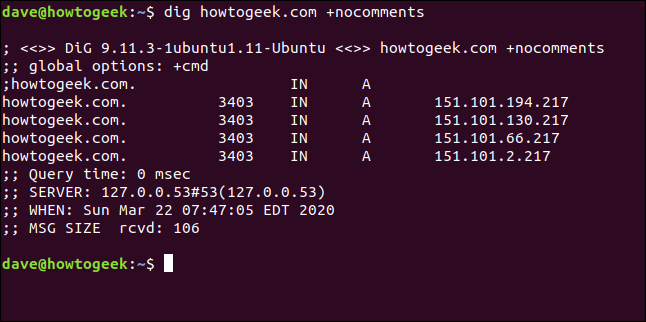
หากเราใช้ตัวเลือกการสืบค้น +noall ดังที่แสดงด้านล่าง เราจะไม่ได้รับผลลัพธ์ที่เป็นประโยชน์ใดๆ:
ขุด howtogeek.com +noall
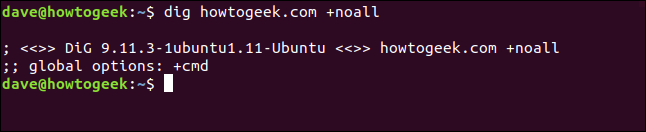
เราสามารถเลือกเพิ่มส่วนที่เราต้องการดูได้ ในการเพิ่มส่วนคำตอบ เราพิมพ์ดังต่อไปนี้:

ขุด howtogeek.com +noall +answer
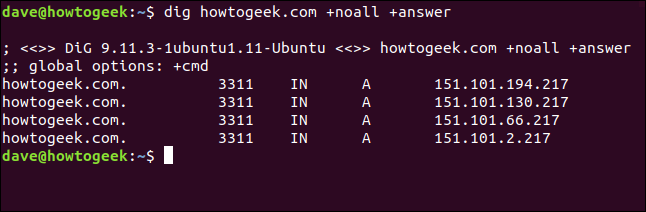
หากเราพิมพ์ข้อความต่อไปนี้เพื่อเปิด +stats เราจะเห็นส่วนสถิติด้วย:
ขุด howtogeek.com +noall +answer +สถิติ
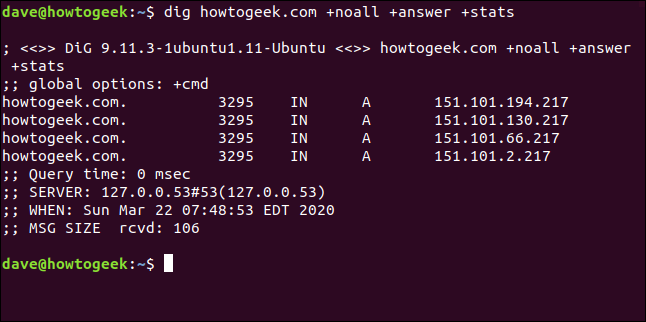
มีการใช้ชุดค่าผสม +noall +answer บ่อยครั้ง คุณสามารถเพิ่มส่วนอื่นๆ ลงในบรรทัดคำสั่งได้ตามต้องการ หากคุณต้องการหลีกเลี่ยงการพิมพ์ +noall +answer บนบรรทัดคำสั่งทุกครั้งที่ใช้ dig คุณสามารถใส่ลงในไฟล์การกำหนดค่าชื่อ “.digrc” มันอยู่ในโฮมไดเร็กตอรี่ของคุณ
เราพิมพ์สิ่งต่อไปนี้เพื่อสร้างด้วย echo :
echo "+noall +answer" > $HOME/.digrc
จากนั้นเราสามารถพิมพ์ข้อมูลต่อไปนี้เพื่อตรวจสอบเนื้อหา:
cat .digrc

ทั้งสองตัวเลือกนี้จะนำไปใช้กับการใช้งาน dig ในอนาคตทั้งหมดดังที่แสดงด้านล่าง:
ขุด ubuntu.org
ขุด linux.org
ขุด github.com
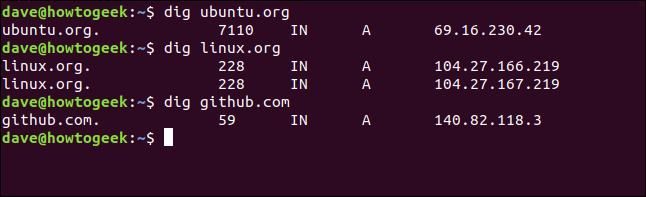
ไฟล์การกำหนดค่า dig นี้จะถูกใช้สำหรับตัวอย่างที่เหลือในบทความนี้
ระเบียน DNS
ข้อมูลที่ส่งคืนไปยังคำขอ dig ของคุณนั้นดึงมาจากบันทึกประเภทต่างๆ ที่อยู่บนเซิร์ฟเวอร์ DNS นอกเสียจากว่าเราจะขอสิ่งที่แตกต่างออกไป dig จะค้นหาระเบียน A (ที่อยู่) ต่อไปนี้เป็นประเภทของเร็กคอร์ดที่ใช้ทั่วไปกับ dig :
- บันทึก: เชื่อมโยงโดเมนกับที่อยู่ IP เวอร์ชัน 4
- ระเบียน MX: Mail exchange จะบันทึกอีเมลโดยตรงที่ส่งไปยังโดเมนไปยังเซิร์ฟเวอร์อีเมลที่ถูกต้อง
- NS Record: บันทึก เนมเซิร์ฟเวอร์มอบสิทธิ์โดเมน (หรือโดเมนย่อย) ให้กับชุดของเซิร์ฟเวอร์ DNS
- ระเบียน TXT: ระเบียนข้อความเก็บข้อมูลแบบข้อความเกี่ยวกับโดเมน โดยทั่วไปแล้ว อาจถูกใช้เพื่อระงับอีเมลปลอมแปลงหรือปลอมแปลง
- บันทึก SOA: บันทึก การเริ่มต้นของหน่วยงานสามารถเก็บข้อมูลจำนวนมากเกี่ยวกับโดเมนได้ ที่นี่ คุณสามารถค้นหาเนมเซิร์ฟเวอร์หลัก ฝ่ายที่รับผิดชอบ การประทับเวลาสำหรับการเปลี่ยนแปลง ความถี่ของการรีเฟรชโซน และชุดระยะเวลาสำหรับการลองใหม่และการละทิ้ง
- TTL: Time to live คือการตั้งค่าสำหรับระเบียน DNS แต่ละรายการที่ระบุระยะเวลาที่เซิร์ฟเวอร์พรีเคอร์เซอร์ DNS ได้รับอนุญาตให้แคชการสืบค้น DNS แต่ละรายการ เมื่อเวลาดังกล่าวหมดลง ข้อมูลจะต้องได้รับการรีเฟรชสำหรับคำขอที่ตามมา
- อะไรก็ได้ : สิ่งนี้บอกให้
digส่งคืนระเบียน DNS ทุกประเภทที่ทำได้
การระบุประเภทระเบียน A จะไม่เปลี่ยนการดำเนินการเริ่มต้น ซึ่งก็คือการสอบถามระเบียนที่อยู่และรับที่อยู่ IP ดังที่แสดงด้านล่าง:
ขุด redhat.com A

ในการสืบค้นบันทึกการแลกเปลี่ยนเมล เราใช้แฟล็ก MX ต่อไปนี้:
ขุด yahoo.com MX

แฟล็กเนมเซิร์ฟเวอร์ส่งคืนชื่อต่อไปนี้ของเนมเซิร์ฟเวอร์รูทที่เชื่อมโยงกับโดเมนระดับบนสุด:
ขุด fedora.com NS

เพื่อสอบถามการเริ่มต้นของเร็กคอร์ดอำนาจ เราพิมพ์แฟล็ก SOA ต่อไปนี้:
ขุด manjaro.com SOA

แฟล็ก TTL จะแสดงเวลาที่ใช้งานได้ของข้อมูลในแคชของเซิร์ฟเวอร์ DNS หากเราส่งคำขอเป็นชุด เราจะเห็นเวลาที่มีชีวิตอยู่ลดลงจนเหลือเพียง แล้วข้ามกลับไปที่ค่าเริ่มต้น
เราพิมพ์ดังต่อไปนี้:
ขุด usa.gov TTL
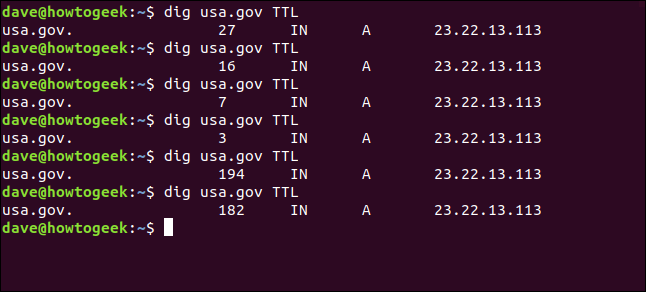
หากต้องการดูบันทึกข้อความ เราพิมพ์แฟล็ก TX:
ขุด usa.gov TXT
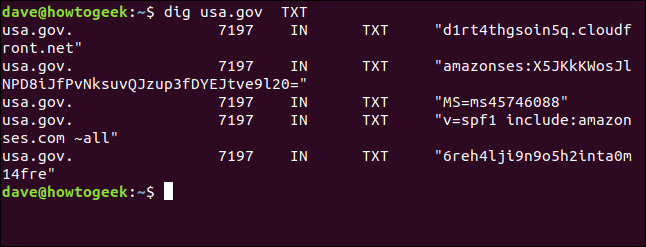
การระบุเซิร์ฟเวอร์ DNS
หากคุณต้องการใช้เซิร์ฟเวอร์ DNS เฉพาะสำหรับคำขอของคุณ คุณสามารถใช้เครื่องหมาย at ( @ ) เพื่อส่งต่อไปยังการ dig เป็นพารามิเตอร์บรรทัดคำสั่ง
ด้วยเซิร์ฟเวอร์ DNS เริ่มต้น (ดูด้านล่าง) dig อ้างอิงถึงตัวแก้ไขต้นขั้วแคชในเครื่องที่ 127.0.0.53
ขุด usa.gov +stats
ตอนนี้ เราพิมพ์ข้อความต่อไปนี้เพื่อใช้เซิร์ฟเวอร์ DNS สาธารณะของ Google ที่ 8.8.8.8:
ขุด @8.8.8.8 usa.gov +stats
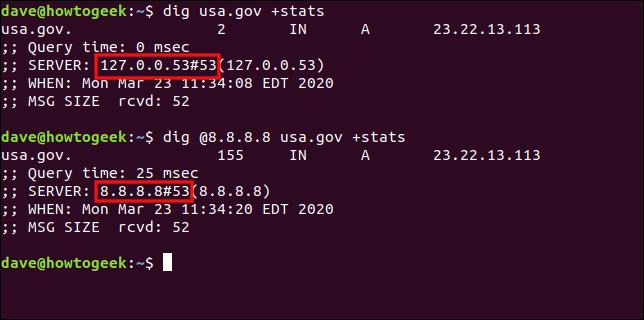
การใช้การขุดกับหลายโดเมน
เราสามารถส่งหลายโดเมนเพื่อ dig บนบรรทัดคำสั่งดังที่แสดงด้านล่าง:
ขุด ubuntu.org fedora.org manjaro.com
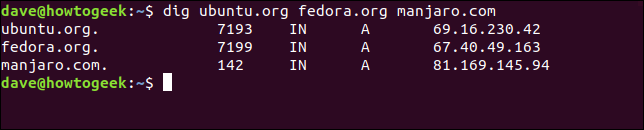
หากคุณตรวจสอบชุดโดเมนเป็นประจำ คุณสามารถจัดเก็บไว้ในไฟล์ข้อความและส่งต่อไปยัง dig โดเมนทั้งหมดในไฟล์จะถูกตรวจสอบในทางกลับกัน
ไฟล์ของเรามีชื่อว่า “domains.txt” เราจะใช้ cat เพื่อแสดงเนื้อหา จากนั้นส่งต่อไปยัง dig ด้วยตัวเลือก -f (ไฟล์) เราพิมพ์ดังต่อไปนี้:
cat domains.txt
dig -f domains.txt
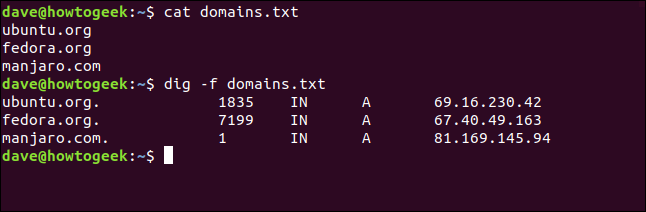
ย้อนกลับการค้นหา DNS
หากคุณมีที่อยู่ IP และต้องการทราบว่าจะไปที่ใด คุณสามารถลองใช้การค้นหา DNS แบบย้อนกลับ หากแก้ไขเป็นเซิร์ฟเวอร์ที่ลงทะเบียนกับเซิร์ฟเวอร์ DNS คุณอาจสามารถค้นหาโดเมนได้
ไม่ว่าคุณจะขึ้นอยู่กับการมีอยู่ของ PTR (เรกคอร์ดตัวชี้) หรือไม่ PTR แก้ไขที่อยู่ IP เป็นชื่อโดเมนแบบเต็ม อย่างไรก็ตาม เนื่องจากสิ่งเหล่านี้ไม่จำเป็น จึงไม่ปรากฏบนโดเมนเสมอไป
มาดูกันว่าเราจะหาที่อยู่ IP 209.51.188.148 ได้ที่ใด เราพิมพ์ข้อความต่อไปนี้โดยใช้ตัวเลือก -x (reverse lookup):
ขุด -x 209.51.188.148
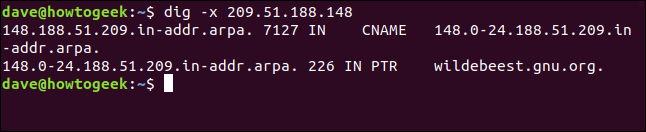
เพรสโต้! ที่อยู่ IP แก้ไขเป็น gnu.org
เนื่องจาก PTR เป็นระเบียน DNS และเรารู้ว่า dig สามารถขอระเบียน DNS ที่ระบุได้ เราขอให้ dig เพื่อเรียกข้อมูล PTR ให้เราได้ไหม ใช่ เราทำได้ แต่ต้องใช้เวลาอีกสักหน่อย
เราต้องระบุที่อยู่ IP ในลำดับย้อนกลับและ .in-addr.arpa ที่ส่วนท้าย ดังที่แสดงด้านล่าง:
ขุด ptr 148.188.51.209.in-addr.arpa
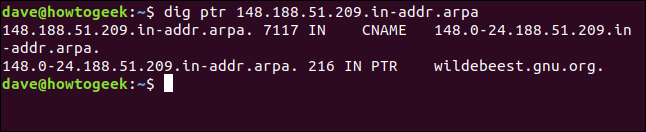
เราได้รับผลลัพธ์เดียวกัน มันใช้ความพยายามอีกเล็กน้อย
ขุดได้ไหม
เราทุกคนใช้อินเทอร์เน็ตทุกวัน และจิตใจที่อยากรู้อยากเห็นมักสงสัยว่าเวทมนตร์เกิดขึ้นได้อย่างไรเมื่อเราพิมพ์ชื่อเว็บไซต์ลงในเบราว์เซอร์ ด้วย dig คุณสามารถสำรวจกระบวนการสร้างเครือข่ายได้
| คำสั่งลินุกซ์ | ||
| ไฟล์ | tar · pv · cat · tac · chmod · grep · diff · sed · ar · man · pushd · popd · fsck · testdisk · seq · fd · pandoc · cd · $PATH · awk · เข้าร่วม · jq · fold · uniq · journalctl · tail · stat · ls · fstab · echo · less · chgrp · chown · rev · ดู · strings · พิมพ์ · เปลี่ยนชื่อ · zip · unzip · เมานต์ · umount · ติดตั้ง · fdisk · mkfs · rm · rmdir · rsync · df · gpg · vi · nano · mkdir · du · ln · แพทช์ · แปลง · rclone · ฉีก · srm | |
| กระบวนการ | alias · screen · top · nice · renice · progress · strace · systemd · tmux · chsh · history · at · batch · free · which · dmesg · chfn · usermod · ps · chroot · xargs · tty · pinky · lsof · vmstat · หมดเวลา · ผนัง · ใช่ · ฆ่า · หลับ · sudo · su · เวลา · groupadd · usermod · กลุ่ม · lshw · ปิดระบบ · รีบูต · หยุด · poweroff · passwd · lscpu · crontab · วันที่ · bg · fg | |
| ระบบเครือข่าย | netstat · ping · traceroute · ip · ss · whois · fail2ban · bmon · dig · finger · nmap · ftp · curl · wget · who · whoami · w · iptables · ssh-keygen · ufw |
ที่เกี่ยวข้อง: แล็ปท็อป Linux ที่ดีที่สุดสำหรับนักพัฒนาและผู้ที่ชื่นชอบ
